笔记本连接投影仪,小编教你笔记本连接投影仪
- 分类:教程 回答于: 2018年06月02日 11:04:00
小可爱们,你们知道怎么把电脑连接上多媒体吗?小编我不会哦,不知道咋整呢。但是,我会用另一个电子设备连接投影仪。那就是用笔记本连接投影仪,我们来互换好不好,你们教我怎么用电脑连接投影仪,我告诉你们怎么用笔记本连接投影仪~
我们看的电视剧里,那些公司开会的时候,都是拿着笔记本电脑来连接投影仪的。看着好生炫酷呢,但是笔记本电脑要怎么连接投影仪呢?这也是个问题。所以今天小编就来告诉你们笔记本要怎么连接投影仪啦~
首先,小编先带你们来认识一下笔记本的这几个接口:
1、HDMI接口及连接线

连接投影仪图-1

连接投影仪图-2
2、MiniHDMI接口及连接线

连接投影仪图-3

笔记本图-4
3、VGA接口及连接线

笔记本连接投影仪图-5
4、DP接口的数据线连接

笔记本图-6

投影仪图-7
5、MiniDP接口及数据线线

投影仪图-8

笔记本连接投影仪图-9
然后接下来就是连接投影仪啦,小编的电脑是用左侧的VGA和HDMI接口同时输出视频信号,分别使用VGA线和HDMI线连接两个显示器。

笔记本图-10
要先安装显卡驱动程序的完整安装版。然后从显卡控制台中进行多屏显示设置模式。然后鼠标右键点击桌面,然后点击“英特尔显示设置”;然后在弹出的设置主页中点击“显示器”。
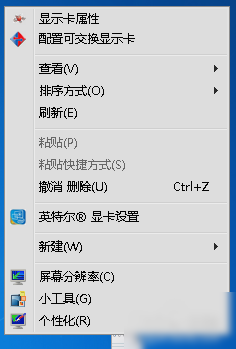
笔记本图-11
最后在“显示器”属性设置左侧列表中点击“多屏设置”,再点显示模式。多屏显示时,最多只能有一个屏幕与主屏以复制模式显示,另一个屏幕以扩展模式显示。(如果是win7可以直接按快捷键windows 键+P哟~根据实际情况选择模式来把视频投到投影仪上。)

笔记本连接投影仪图-12

笔记本图-13

笔记本连接投影仪图-14
完成了上面的步骤,就大功告成了呀~~~小伙伴们快试试吧~~
 有用
26
有用
26


 小白系统
小白系统


 1000
1000 1000
1000 1000
1000 1000
1000 1000
1000 1000
1000 1000
1000 1000
1000 1000
1000 1000
1000猜您喜欢
- 系统重装软件哪些好2022/11/05
- 安装WIN7 32位原版镜像文件安装教程..2016/11/12
- 笔记本电脑重装系统教程步骤..2022/11/20
- 电脑设置密码怎么设置2022/05/24
- 360升级助手在哪2022/08/13
- 苹果windows双系统切换-小白系统教程..2021/12/31
相关推荐
- 手把手教你如何装HP ghost win7 32位..2016/11/08
- 怎么登录qq下载官网2022/10/11
- 电脑怎么卸载隐藏流氓软件..2022/02/14
- linux操作系统安装图解2022/12/23
- 苹果笔记本怎么重装系统2022/09/20
- 数据错误循环冗余检查解决办法..2015/06/02

















